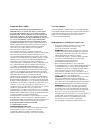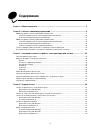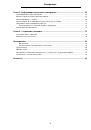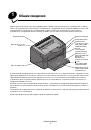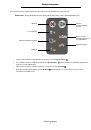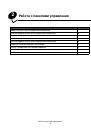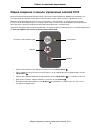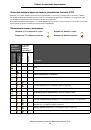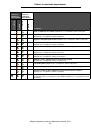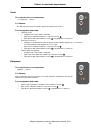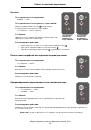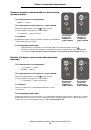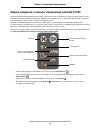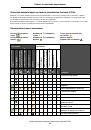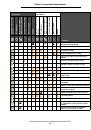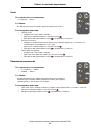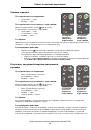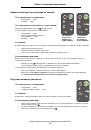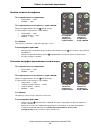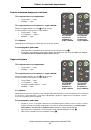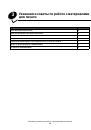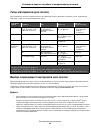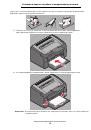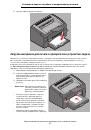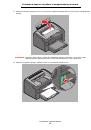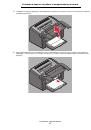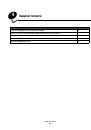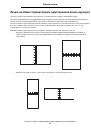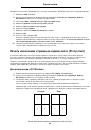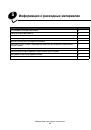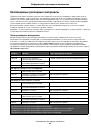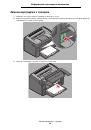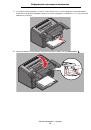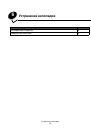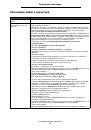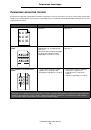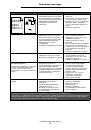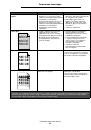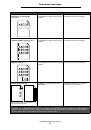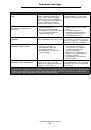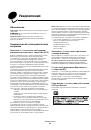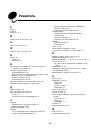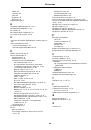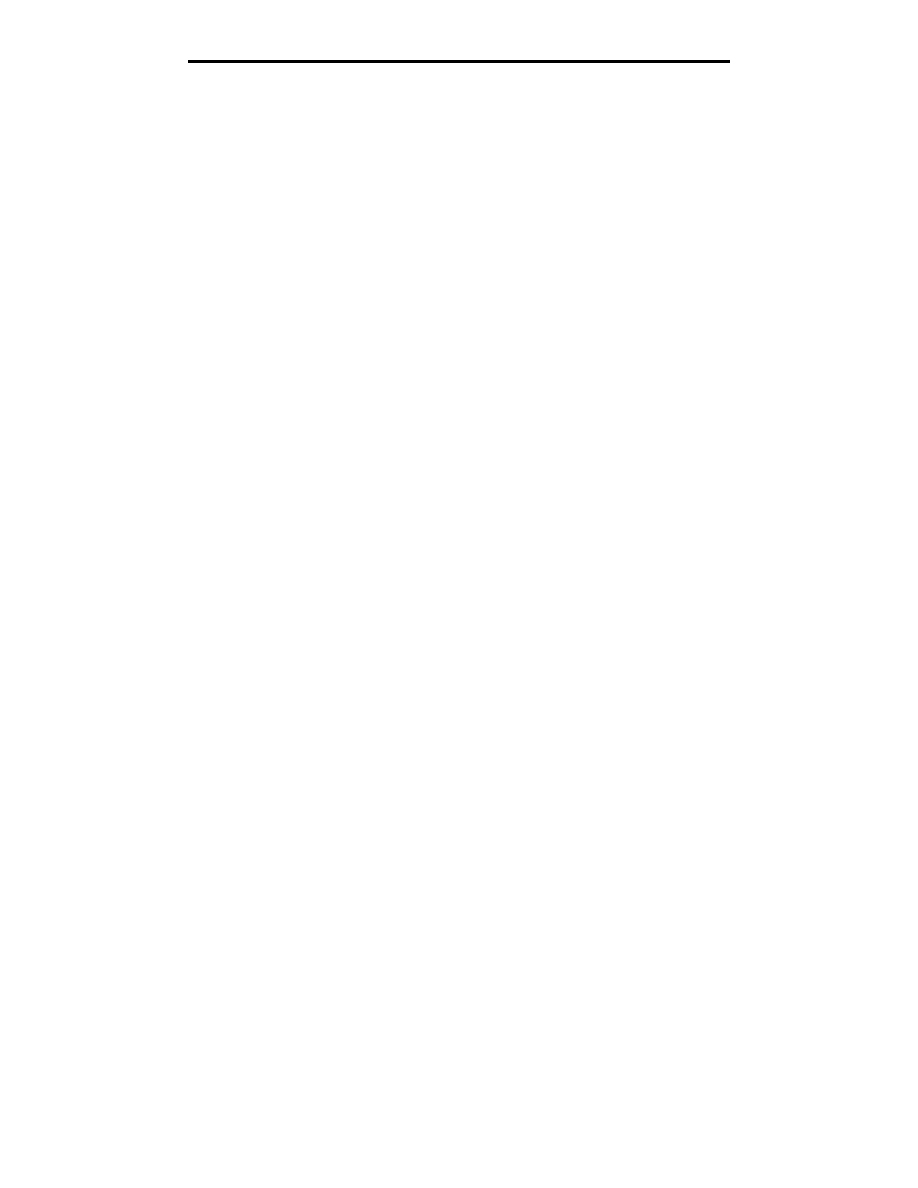
Печать на фирменном бланке
63
Задачи печати
4
Для печати рамки вокруг каждой страницы выберите
Печать рамок вокруг страниц
.
5
Выберите
ОК
.
6
Для передачи задания на печать выберите
ОК
в окне 'Печать'.
С компьютера Macintosh
1
В прикладной программе на компьютере выберите
File (Файл)
Æ
Print (Печать)
.
2
Во всплывающем списке
Copies & Pages
(Копии и страницы) выберите
Layout
(Макет).
3
Во всплывающем списке
Pages per Sheet
(Страниц на лист) выберите требуемое количество страниц
на лист, ориентацию макета и рамку.
4
Выберите
(Печать) (в случае подачи из приоритетного устройства нажмите кнопку
Продолжить
на принтере).
Печать на фирменном бланке
При печати на фирменном бланке следует проверить правильность ориентации загруженной бумаги.
•
Лоток 1
— фирменный бланк должен быть загружен отпечатанной стороной вверх, верхним краем
(с логотипом) к принтеру.
•
Приоритетное устройство подачи
— фирменный бланк должен быть загружен отпечатанной
стороной вверх, верхним краем (с логотипом) к принтеру.
Для компьютера с ОС Windows
1
Выберите
Файл
Æ
Печать
.
2
Для просмотра параметров драйвера принтера выберите
Свойства
(либо
Параметры
,
Принтер
,
Настройка
в зависимости от конкретного приложения).
3
Откройте вкладку
Бумага
.
4
В ниспадающем списке 'Тип бумаги' выберите
Фирменный бланк
.
5
Выберите требуемый формат бумаги и лоток.
6
Выберите
ОК
.
7
Для передачи задания на печать выберите
ОК
в окне 'Печать'.
8
Выберите
ОК
.
Для компьютера Macintosh
1
Выберите
Файл
Æ
Печать
.
2
Во всплывающем списке
Copies & Pages
(Копии и страницы) выберите
Paper
(Бумага).
3
Во всплывающем списке 'Бумага' выберите
Letterhead
(Фирменный бланк).
4
Выберите
(Печать).